
Η Microsoft ομάδες είναι μεγάλη για τους χώρους εργασίας διαχωρισμό σε διαφορετικές ομάδες και κανάλια, αλλά είναι εύκολο να έχουμε πάρα πολλά πράγματα στην πλαϊνή μπάρα για εύκολη πλοήγηση. Εδώ είναι πώς να καθαρίσετε τα πράγματα λίγο.
Ένα από τα πλεονεκτήματα της Microsoft ομάδες είναι ότι είναι εύκολο να δημιουργούν ομάδες και τα κανάλια . Αυτό σημαίνει ότι μπορείτε να χωρίσουν ροές εργασίας, έχουν δικαιώματα λεπτόκοκκο για το ποιος μπορεί να δει τι, και γενικά να διαχειριστείτε τη συνεργασία και το έγγραφο πρόσβασης με τον τρόπο που θέλετε.
Ωστόσο, κάθε όφελος μπορεί να γίνει ένα μειονέκτημα, και σε αυτή την περίπτωση, το μειονέκτημα είναι ότι ο αριθμός των ομάδων και των καναλιών μπορεί γρήγορα να αυξηθεί σε σημείο που είναι δύσκολο να βρω κάτι. Αυτό ισχύει ιδιαίτερα σε ένα εταιρικό περιβάλλον όπου οι άλλοι άνθρωποι μπορούν να σας προσθέσουν σε ομάδες ή κανάλια.
Ευτυχώς, η Microsoft ομάδες σας δίνει τα εργαλεία για να ασχοληθεί με αυτό, ώστε να μπορείτε να ελέγχετε ποιες ομάδες και τα κανάλια που βλέπετε. Εδώ είναι πώς να λογομαχούν ομάδες πλαϊνή μπάρα σας σε κάτι πιο οργανωμένο.
Θα ξεκινήσουμε με μια αποδιοργανωμένη πλαϊνή μπάρα και να το μετατρέψει σε κάτι πιο παραγγείλει.

Αναδιάταξη ομάδες σας
Το πρώτο πράγμα που πρέπει να κάνετε είναι να ταξινομήσετε τις ομάδες σας σε κάποιο είδος της παραγγελίας. Η ομαδοποίηση παρόμοιων ομάδες μαζί, ή την παραγγελία τους με αλφαβητική σειρά, θα σας βοηθήσει να τους σαρώσει οπτικά για να βρει την ομάδα που θέλετε.
Μπορείτε να το κάνετε αυτό με μεταφορά και απόθεση των ομάδων σε διαφορετικές θέσεις στο sidebar. Κάντε κλικ στην ομάδα που θέλετε να μετακινήσετε, στην περίπτωσή μας, είναι το «Project Pegasus» ομάδα-και σύρετε το στο σωστό μέρος.
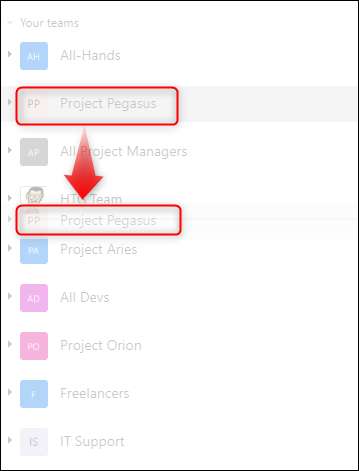
Κάνετε αυτό με όλες τις ομάδες σας μέχρι να είναι σε κάποια οργανωμένη λίστα.
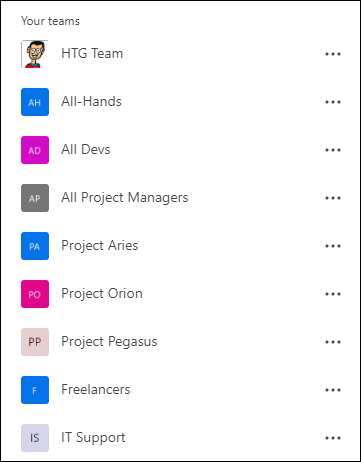
Απόκρυψη ομάδες που δεν φαίνονται στο
Τώρα που έχετε μια αριθμημένη λίστα, χρόνο για να κρατήσει τις σημαντικές ομάδες ορατά και να κρύψει τα ασήμαντα ομάδες. Είναι σύνηθες να έχουν πολλές ομάδες ότι μόλις ματιά στο (ιδιαίτερα οι ομάδες που άλλοι άνθρωποι έχουν προσθέσει να), αλλά ότι δεν μπορείτε να φύγετε.
Μπορείτε να αποκρύψετε αυτές τις ομάδες κάνοντας κλικ στο εικονίδιο με τις τρεις τελείες δίπλα στο όνομα της ομάδας και επιλογή «Απόκρυψη» από το μενού.
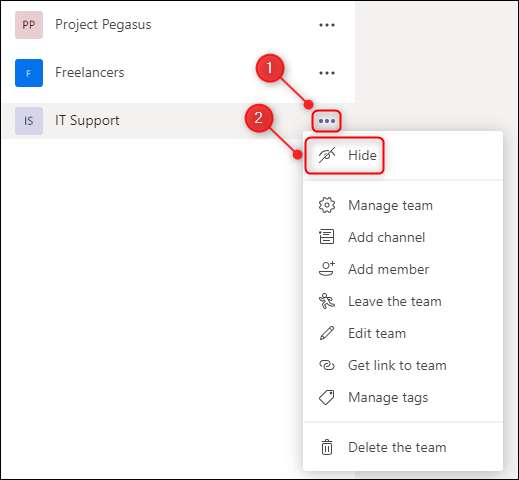
Αυτό θα δημιουργήσει μια νέα ενότητα «Κρυφό ομάδες».
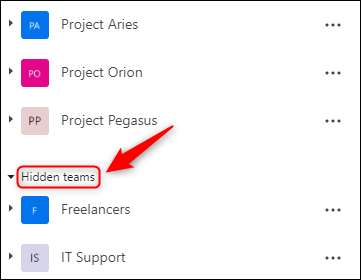
Κάντε κλικ στο βέλος δίπλα στο «Κρυφό ομάδες» για την ελαχιστοποίηση της ομάδας και να κρύψει τις κρυφές ομάδες από τα μάτια.
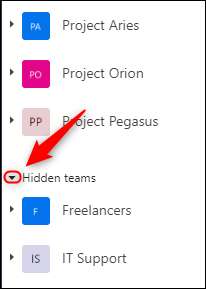
Από τώρα και στο εξής, δεν θα δείτε τις ομάδες, εκτός και αν ανοίξετε την ενότητα «Κρυφό ομάδες» κάνοντας κλικ στο βέλος δίπλα του, και δεν θα λαμβάνετε ειδοποιήσεις από τις κρυφές ομάδες εκτός αν αναφέρεται άμεσα.
Για να αφαιρέσετε μια ομάδα από το «Κρυφό ομάδες», κάντε κλικ στο εικονίδιο με τις τρεις τελείες δίπλα στην ομάδα και επιλέξτε «Εμφάνιση» από το μενού.
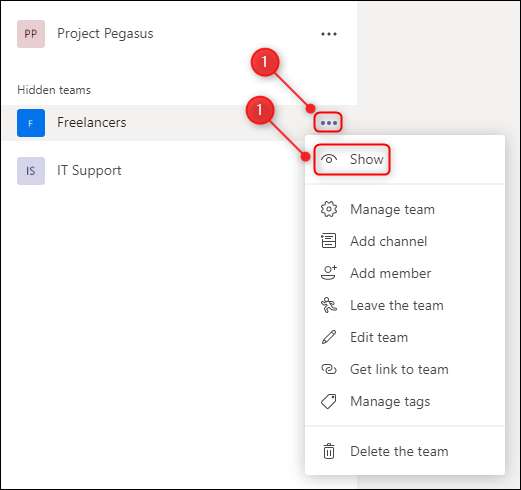
Απόκρυψη κανάλια που δεν φαίνονται στο
Μπορεί να έχετε τις ομάδες που θέλετε να διατηρήσετε ορατά, αλλά έχουν επίσης κάποια κανάλια ποτέ δεν δούμε. Μοιάζει πολύ με όλη την ομάδα, μπορείτε να αποκρύψετε επιμέρους κανάλια. Κάντε κλικ στο εικονίδιο με τις τρεις τελείες δίπλα στο κανάλι και επιλέξτε «Απόκρυψη» από το μενού.
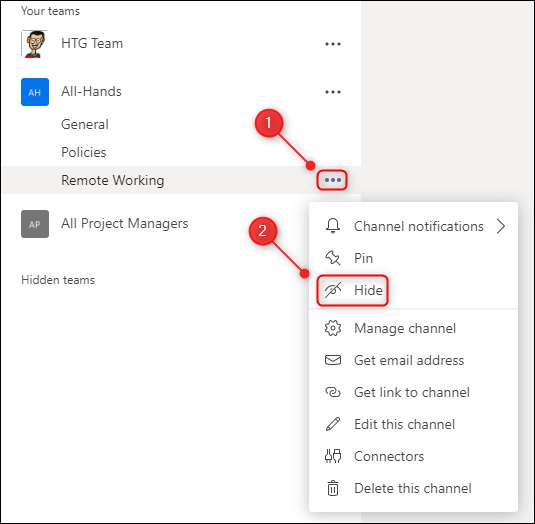
Αυτό θα δημιουργήσει μια νέα ενότητα στην ομάδα που ονομάζεται «1 Κρυφό κανάλι».
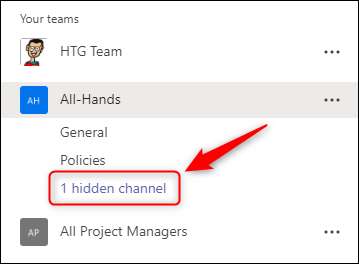
Αν αποκρύψετε περισσότερα από ένα κανάλια, το όνομα θα αλλάξει σε «2 κρυμμένα κανάλια», «3 κρυμμένα κανάλια,» και ούτω καθεξής.
Για να δείτε κρυμμένα κανάλια, κάντε κλικ στο βέλος δίπλα στο «Hidden Κανάλια» και επιλέξτε το όνομα του καναλιού, ή κάντε κλικ στο «Εμφάνιση» για να εμφανίσετε το κανάλι.

Pin κανάλια,
Για να διατηρήσετε σημαντικά κανάλια ορατή όλη την ώρα, μπορείτε να τα καρφιτσώσετε στην κορυφή της πλευρικής στήλης. Κάντε κλικ στο εικονίδιο με τις τρεις τελείες δίπλα στην ομάδα και στη συνέχεια επιλέξτε «Pin» από το μενού.
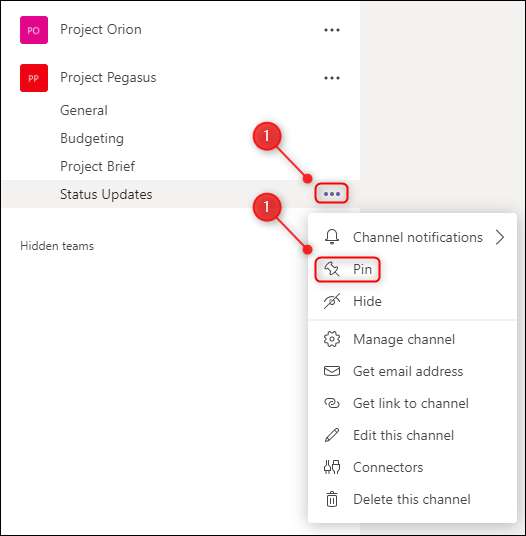
Αυτό θα δημιουργήσει μια νέα ενότητα «καρφιτσωμένη» στην κορυφή του sidebar με το κανάλι που έχετε καρφιτσώσει ορατό κάτω από αυτό.
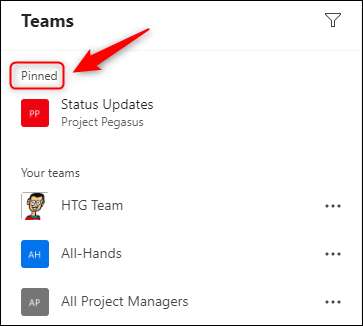
Μπορείτε να καρφιτσώσετε όσα κανάλια θέλετε. Μας ενδιαφέρει μόνο στο κανάλι «Status Updates» σε ομάδες έργου μας, έτσι έχουμε καρφώθηκε αυτά τα κανάλια και μεταφορά και απόθεση τους σε αλφαβητική σειρά με βάση το όνομα του έργου.
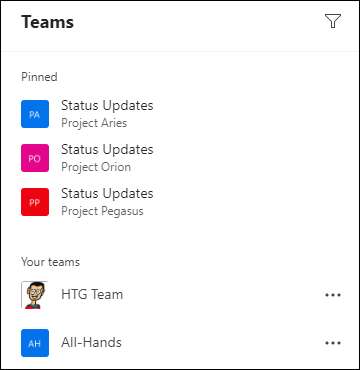
Για να αφαιρέσετε μια ομάδα από την ενότητα «καρφιτσωμένη», κάντε κλικ στο εικονίδιο με τις τρεις τελείες δίπλα στο κανάλι και στη συνέχεια επιλέξτε «Ξεκαρφίτσωμα» από το μενού.

Τα καρφωμένα κανάλια είναι ορατά στην ενότητα "καρφωμένο" ανεξάρτητα από το αν η ομάδα είναι κρυμμένη ή όχι. Καθώς δεν χρειάζεται να δούμε τα άλλα κανάλια στις ομάδες μας, μπορούμε να κρύψουμε κάθε ομάδα έργου και να κάνουμε τη λίστα μας ακόμα και να καθαρότερες.
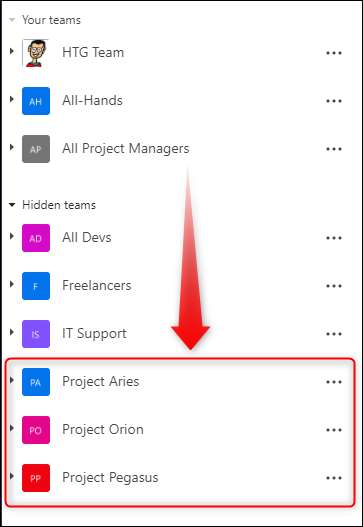
Με τη σύγκριση, θυμηθείτε η πλευρική μας γραμμή ήταν αρχικά ένα μη συνδεδεμένο χάος.

Αλλά με λίγα λεπτά της ταξινόμησης, της απόκρυψης και του ποδιού, το έχουμε γυρίσει σε κάτι καθαριστικό και πιο εύκολο στη χρήση.








